如果你遇到电脑在休眠状态下键盘和鼠标无法唤醒的问题,别担心!php小编草莓已经为你整理了解决方法。本文将深入探讨这个问题的原因,并提供详细的步骤,帮助你轻松解决此故障。无论你是遇到键盘失灵还是鼠标无响应,都能在这里找到解决之道。继续阅读,让你的电脑恢复正常唤醒状态。
解决方法:
1、右击左下角任务栏中的开始,选择选项列表中的"设备管理器"。

2、进入到新的窗口界面后,点击左侧栏中的"键盘",将其展开,接着右击其中的键盘设备,选择选项列表中的"属性"。

3、在打开的窗口中,点击上方中的"电源"选项卡,随后找到其中的"允许此设备唤醒计算机",并将其小方框给勾选上。

4、然后在设备管理器界面中,将左侧中的"鼠标和其他指针设备"展开,右击其中的鼠标设备,选择选项列表中的"属性"。
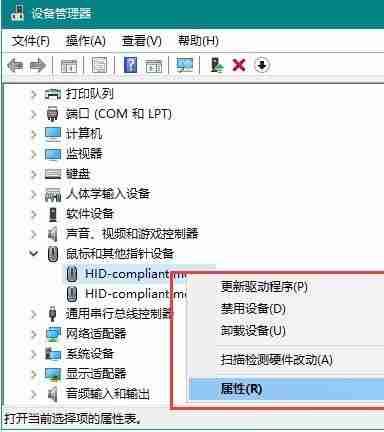
5、在打开的窗口中,切换到上方中的"电源管理"选项卡,最后找到其中的"允许此设备唤醒计算机",将其小方框勾选上即可解决问题。

以上就是Win10睡眠键盘和鼠标无法唤醒怎么办的详细内容,更多请关注php中文网其它相关文章!

每个人都需要一台速度更快、更稳定的 PC。随着时间的推移,垃圾文件、旧注册表数据和不必要的后台进程会占用资源并降低性能。幸运的是,许多工具可以让 Windows 保持平稳运行。

Copyright 2014-2025 https://www.php.cn/ All Rights Reserved | php.cn | 湘ICP备2023035733号